Маршрутизация сетей через VPN
Самая распространенная задача при использовании различных VPN-подключений (L2TP/IPsec, PPTP, SSTP) — обеспечить удаленный доступ клиентам в локальную сеть VPN-сервера. В этом случае при подключении клиента на VPN-сервере происходит автоматическая маршрутизация трафика в локальную сеть. Но иногда возникает задача организовать доступ не только к локальной сети VPN-сервера, но и в обратную сторону, т.е. из сети VPN-сервера в удаленную сеть VPN-клиента, чтобы обеспечить обмен данными между двумя сторонами VPN-туннеля.
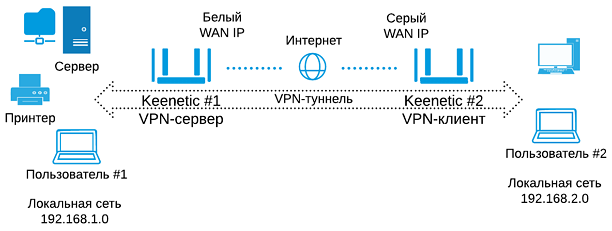
Предположим, что интернет-центр Keenetic#1 подключен к сети Интернет через провайдера, предоставившего "белый" публичный IP-адрес. На этом интернет-центре будет включен один из VPN-серверов (L2TP/IPsec, PPTP, SSTP).
Интернет-центр Keenetic#2 имеет выход в Интернет через провайдера, который предоставил "серый" IP-адрес.
Важно
Интернет-центр Keenetic, на котором будет работать VPN-сервер L2TP/IPsec или PPTP, должен быть подключен к Интернету с белым IP-адресом, а при использовании доменного имени KeenDNS, оно должно быть настроено в режиме "Прямой доступ", для которого также требуется публичный IP-адрес. При несоблюдении любого из этих условий подключение к такому серверу из Интернета будет невозможно.
Что касается туннеля SSTP, то его основным преимуществом является способность работать через облако, т.е. он позволяет установить подключение между клиентом и сервером, даже при наличии частных IP-адресов с обеих сторон.
Интернет-центр Keenetic#2 автоматически устанавливает подключение к VPN-серверу (Keenetic#1), что позволяет пользователям его локальной сети (Пользователь#2) получать доступ как непосредственно на Keenetic#1 (для подключения к USB-накопителям и принтерам), так и к ресурсам, расположенным в его локальной сети, — компьютерам, серверам NAS и пр.
При выполнении приведенных ниже рекомендаций аналогичная возможность доступа обеспечивается и в обратном направлении, т.е. в локальную сеть Keenetic#2 из локальной сети Keenetic#1. Например, Пользователь#1 сможет обратиться к файлам, расположенным в папке общего доступа на компьютере Пользователя#2.
Настройка Keenetic#1
Для того чтобы клиентам локальной сети VPN-сервера были доступны ресурсы локальной сети за VPN-клиентом, нужно добавить статический маршрут, с указанием расположения сети клиента. В нашем примере локальная сеть 192.168.2.0/255.255.255.0 станет доступна через IP-адрес, выданный VPN-сервером подключившемуся клиенту (в нашем случае это будет клиент c IP-адресом 172.16.1.2).
На странице "Маршрутизация" нажмите "Добавить маршрут". В появившемся окне "Параметры статического маршрута" в поле "Тип маршрута" выберите значение "Маршрут до сети", в поле "Адрес сети назначения" укажите удаленную подсеть, к которой вы хотите организовать доступ и которая находится на стороне VPN-клиента.
В поле "Адрес шлюза" следует вписать IP-адрес VPN-клиента, предоставленный VPN-сервером при подключении. В настройках VPN-сервера выключите опцию "Множественный вход" и определите постоянный IP-адрес для VPN-клиента. Сделать это можно на странице настройки VPN-сервера в разделе "Пользователи".
При настройке статического маршрута следует включить опцию "Добавлять автоматически" и в поле "Интерфейс" оставьте значение "Любой".
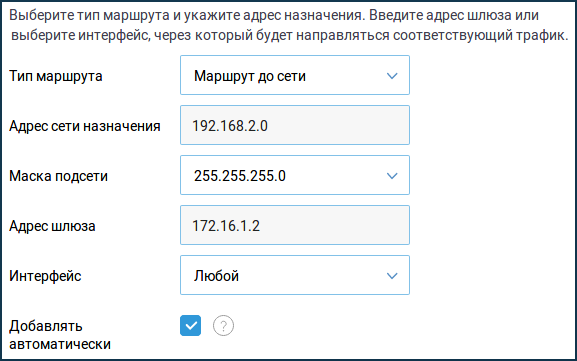
Важно
После добавления маршрута, он сразу не заработает, нужно будет переподключить VPN-туннель. Отключите VPN-соединение и затем установите его снова.
Настройка Keenetic#2
На интернет-центре со стороны VPN-клиента обратите внимание на следующие настройки:
При настройке VPN-соединения не нужно включать опцию "NAT для клиентов". Эта настройка служит для доступа клиентов VPN-сервера в Интернет. При подключении VPN-клиент автоматически получит информацию о локальной сети расположенной за сервером. Это избавляет от необходимости настраивать статическую маршрутизацию.
Поскольку на интерфейсе VPN-клиента Keenetic#2 по умолчанию включен межсетевой экран, блокирующий все входящие соединения к локальной сети (в нашем примере к сети
192.168.2.x), в нём требуется открыть нужные для работы порты/протоколы.На странице "Межсетевой экран" выберите из списка интерфейс, на котором будет отслеживаться входящий трафик (это VPN-подключение), и нажмите "Добавить правило" для создания правил доступа по любым протоколам (как правило, достаточно будет открыть доступ по протоколам tcp/udp/icmp).
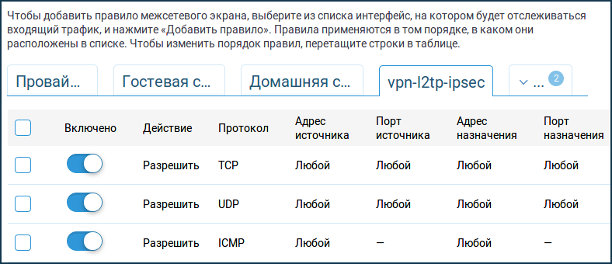
Примечание
Если вы установили VPN-подключение, а пинг проходит только до удаленного роутера и не проходит на компьютеры удаленной сети, то вероятнее всего на компьютерах блокирует трафик Брандмауэр Windows (Firewall). Дополнительную информацию можно найти в статье "Настройка Брандмауэра Windows для подключений из сети за VPN-сервером Keenetic". Если вы пытаетесь выполнить ping компьютера по его IP-адресу, убедитесь, что на компьютере не блокируются входящие подключения (по умолчанию Брандмауэр Windows блокирует
icmp-запросы). Попробуйте повторить ping, отключив блокировку.При использовании защищённых VPN-туннелей могут возникать ограничения скорости обмена данными. Дополнительная нагрузка на устройство, связанная с маршрутизацией, обработкой и шифрованием данных в VPN, может вызвать ограничение скорости передачи данных по сравнению с предоставляемой провайдерами пропускной способностью канала. Например, VPN-сервер SSTP работает через облачные серверы Keenetic Cloud, его скорость зависит от числа пользующихся облаком пользователей и их активности.
Через VPN-туннель не поддерживается автоматическое определение имен компьютеров и устройств в сети Microsoft Windows, поскольку объединение сетей происходит на третьем уровне модели OSI, с задействованием NAT (трансляции сетевых адресов) и маршрутизации. Ограничения, накладываемые этими факторами, препятствуют работе службы Computer Browser (Обозреватель компьютеров), которая использует немаршрутизируемые типы передачи данных, рассчитанные на рамки одноранговой сети. В связи с этим не будет работать доступ к устройствам удаленной сети по их сетевым именам.
Можно объединить несколько домашних сетей, чтобы иметь доступ из каждой сети в любую другую. К VPN-серверу на одном интернет-центре можно можно установить более
10клиентских одновременных подключений. Начиная с версии KeeneticOS 2.14 был увеличен лимит количества VPN-туннелей PPTP:до 200 для Keenetic Ultra SE (KN-2510)
Для VPN-туннелей L2TP/IPsec ограничение отсутствует.
SIP-телефония, как и другие технологии передачи данных, сможет работать через установленный VPN-туннель.